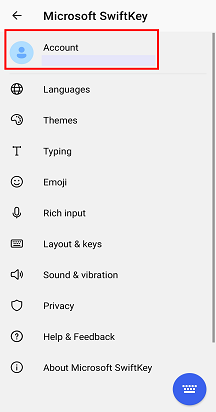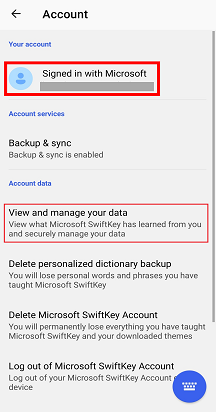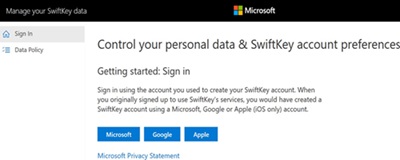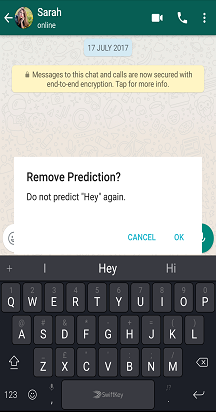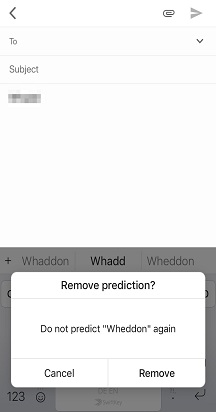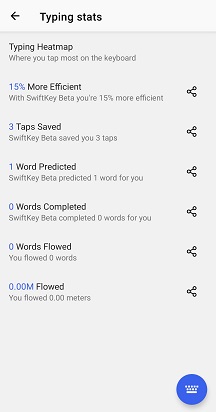Masz teraz dostęp do portalu, który pozwala kontrolować swoje dane osobowe i Microsoft SwiftKey Preferencje konta.
Otwórz aplikację SwiftKey, naciśnij pozycję "Konto", a następnie przewiń w dół do pozycji "Wyświetl swoje dane i zarządzaj nimi".
Portal danych Microsoft SwiftKey składa się z trzech głównych sekcji:
-
Zarządzaj kontami
-
Wyświetlanie danych
-
Zasady dotyczące danych
Podaliśmy odpowiedzi na wszelkie pytania, które możesz mieć poniżej:
1. Nie mogę zalogować się do portalu danych
Podczas tworzenia konta microsoft SwiftKey zostanie wyświetlony monit o podanie szczegółów swojego adresu e-mail Google — konta Microsoft.
Jeśli nie pamiętasz (lub nie masz pewności), otwórz aplikację Microsoft SwiftKey i naciśnij ikonę "Konto". Tutaj znajdziesz informacje o koncie użyte do utworzenia konta SwiftKey.
W portalu danych naciśnij przycisk odpowiadający Twojemu dostawcy konta, a następnie wybierz konto.
Upewnij się, że nie próbujesz zalogować się przy użyciu swoich danych z witryny pomocy technicznej SwiftKey. Portal różni się od naszej witryny pomocy technicznej microsoft SwiftKey i w związku z tym nie będzie można używać tych samych szczegółów logowania.
Możesz zalogować się do portalu danych SwiftKey portalu danych — zaloguj się
2. Jaki jest mój unikatowy identyfikator konta?
Unikatowy identyfikator konta to losowy ciąg alfanumeryczny generowany podczas tworzenia konta Microsoft SwiftKey.
Możemy poprosić Cię o pomoc w rozwiązywaniu problemów, jeśli zgłoszenie do pomocy technicznej zostało przez Ciebie przesłane.
W systemie Android możesz go wyświetlić. Możesz to zrobić, wykonując poniższe czynności:
-
Otwieranie aplikacji Microsoft SwiftKey z urządzenia
-
Naciśnij ikonę "Konto"
-
Naciśnij pozycję "Konto" u góry
-
Zostanie wyświetlony Identyfikator konta wraz z opcją skopiowania go
3. Jak wyeksportować plik danych
Portal umożliwia wyświetlanie i eksportowanie danych. Dostęp do tych opcji można uzyskać, naciskając pozycję menu "Wyświetl dane".
Na tej stronie możesz wyświetlić przewijalną listę wyrazów, których z czasem nauczyła się Microsoft SwiftKey Keyboard. Może to być przydatne, jeśli chcesz odświeżyć elementy wpisane na klawiaturze.
Możesz również pobrać wszystkie wyrazy do pliku, który możesz zachować. Aby to zrobić, wystarczy nacisnąć przycisk "Eksportuj wszystko".
Pamiętaj, że przetworzenie żądania może trochę potrwać w zależności od rozmiaru modelu języka.
Plik z czasem pełni rolę migawki — w przyszłości musisz pobrać nowy plik, aby później były widoczne nowe wyrazy dodane później.
4. Zarządzanie informacjami osobistymi
Wiele akcji można wykonywać za pomocą ekranu "Zarządzaj kontem". Są to między innymi poniższe typy plików:
Wylogowanie się ze wszystkich urządzeń
Naciśnięcie przycisku "Wyloguj się" spowoduje wylogowanie Cię z Microsoft SwiftKey na wszystkich urządzeniach, z które jest połączone Konto.
Usuwanie wszystkich danych kopii zapasowej
Naciśnięcie przycisku Usuń kopię zapasową spowoduje trwałe usunięcie wszystkich danych wcześniej nauczyliśmy się Microsoft SwiftKey Klawiatura. Nie można tego cofnąć ani przywrócić przy użyciu wcześniej pobranych plików.
Trwałe usuwanie konta Microsoft SwiftKey
Naciśnięcie przycisku Usuń konto spowoduje trwałe wymazanie całej Microsoft SwiftKey obecności. Dotyczy to wszelkich wcześniej pobranych treści i wszystkich słów, których nauczałeś Microsoft SwiftKey w czasie. Nastąpi również wylogowanie z portalu danych, ponieważ nie będziesz już właścicielem konta Microsoft SwiftKey. Pamiętaj, że usunięcie jest ostateczne, nie ma powrotu.
Usuwanie wyrazów
Łatwo jest usunąć wyrazy, których Microsoft SwiftKey się nauczył, ale nie możesz tego zrobić za pośrednictwem portalu.
Naciśnij długo wyrazy, które chcesz usunąć, na pasku podpowiadania lub skorzystaj z linków do naszych samouczków w witrynie pomocy technicznej Microsoft SwiftKey.
Jak usunąć wyraz — Microsoft SwiftKey dla systemu Android Jak usunąć wyraz — Microsoft SwiftKey dla systemu iOS
5 - Rozmiar słownictwa Microsoft SwiftKey
Chociaż można pobrać listę wszystkich zapisanych wyrazów za pośrednictwem portalu, aplikacja Microsoft SwiftKey umożliwia szybkie wyświetlenie rozmiaru słownictwa. Wystarczy otworzyć aplikację Microsoft SwiftKey, nacisnąć pozycję "Wpisywanie", a następnie przewinąć w dół do pozycji "Statystyki wpisywania".
Twoje słownictwo składa się z słów, które dzielą się na dwie grupy, a mianowicie: statyczne (słowa, które już Microsoft SwiftKey zna) i dynamiczne (słowa, których uczysz Microsoft SwiftKey).
Zdarza się, że Microsoft SwiftKey nauczy się słów, których można się spodziewać. Nie są to luki w jego wiedzy per-se, są one być może lepiej spojrzał na jak przypadki, w których słowa zostały użyte w nieznanym kontekście.
6. Zasady firmy Microsoft dotyczące danych
Portal zapewnia dostęp do zasad firmy Microsoft dotyczących danych, zasad zachowania poufności informacji firmy Microsoft i Centrum zaufania firmy Microsoft.
Po prostu przejdź do ekranu "Zasady dotyczące danych" lub skorzystaj z poniższego linku, aby przeczytać w całości nasze zasady dotyczące danych:
7 - Dalsza lektura
Aby uzyskać więcej informacji na temat prywatności i zarządzania kontem Microsoft SwiftKey, zobacz następujący zasób:
Microsoft SwiftKey: Pytania dotyczące prywatności i Twoje dane
Portal danych Microsoft SwiftKey składa się z trzech głównych sekcji:
-
Zarządzaj kontami
-
Wyświetlanie danych
-
Zasady dotyczące danych
Podaliśmy odpowiedzi na wszelkie pytania, które możesz mieć poniżej:
1. Nie mogę zalogować się do portalu danych
Po utworzeniu konta microsoft SwiftKey zostanie wyświetlony monit o podanie szczegółów dotyczących adresu e-mail Google, konta Microsoft, konta Apple (tylko w systemie iOS).
Jeśli nie pamiętasz (lub nie masz pewności), otwórz aplikację Microsoft SwiftKey i naciśnij ikonę "Konto". Tutaj znajdziesz informacje o koncie użyte do utworzenia konta SwiftKey.
W portalu danych naciśnij przycisk odpowiadający Twojemu dostawcy konta, a następnie wybierz konto.
Upewnij się, że nie próbujesz zalogować się przy użyciu swoich danych z witryny pomocy technicznej SwiftKey. Portal różni się od naszej witryny pomocy technicznej microsoft SwiftKey i w związku z tym nie będzie można używać tych samych szczegółów logowania.
2. Jaki jest mój unikatowy identyfikator konta?
Unikatowy identyfikator konta to losowy ciąg alfanumeryczny generowany podczas tworzenia konta Microsoft SwiftKey.
Możemy poprosić Cię o pomoc w rozwiązywaniu problemów, jeśli zgłoszenie do pomocy technicznej zostało przez Ciebie przesłane.
3. Jak wyeksportować plik danych
Portal umożliwia wyświetlanie i eksportowanie danych. Dostęp do tych opcji można uzyskać, naciskając pozycję menu "Wyświetl dane".
Na tej stronie możesz wyświetlić przewijalną listę wyrazów, których z czasem nauczyła się Microsoft SwiftKey Keyboard. Może to być przydatne, jeśli chcesz odświeżyć elementy wpisane na klawiaturze.
Możesz również pobrać wszystkie wyrazy do pliku, który możesz zachować. Aby to zrobić, wystarczy nacisnąć przycisk "Eksportuj wszystko".
Pamiętaj, że przetworzenie żądania może trochę potrwać w zależności od rozmiaru modelu języka.
Plik z czasem pełni rolę migawki — w przyszłości musisz pobrać nowy plik, aby później były widoczne nowe wyrazy dodane później.
4. Zarządzanie informacjami osobistymi
Wiele akcji można wykonywać za pomocą ekranu "Zarządzaj kontem". Są to między innymi poniższe typy plików:
Wylogowanie się ze wszystkich urządzeń
Naciśnięcie przycisku "Wyloguj się" spowoduje wylogowanie Cię z Microsoft SwiftKey na wszystkich urządzeniach, z które jest połączone Konto.
Usuwanie wszystkich danych kopii zapasowej
Naciśnięcie przycisku Usuń kopię zapasową spowoduje trwałe usunięcie wszystkich danych wcześniej nauczyliśmy się Microsoft SwiftKey Klawiatura. Nie można tego cofnąć ani przywrócić przy użyciu wcześniej pobranych plików.
Trwałe usuwanie konta Microsoft SwiftKey
Naciśnięcie przycisku Usuń konto spowoduje trwałe wymazanie całej Microsoft SwiftKey obecności. Dotyczy to wszelkich wcześniej pobranych treści i wszystkich słów, których nauczałeś Microsoft SwiftKey w czasie. Nastąpi również wylogowanie z portalu danych, ponieważ nie będziesz już właścicielem konta Microsoft SwiftKey. Pamiętaj, że usunięcie jest ostateczne, nie ma powrotu.
Usuwanie wyrazów
Łatwo jest usunąć wyrazy, których Microsoft SwiftKey się nauczył, ale nie możesz tego zrobić za pośrednictwem portalu.
Naciśnij długo wyrazy, które chcesz usunąć, na pasku podpowiadania lub skorzystaj z linków do naszych samouczków w witrynie pomocy technicznej Microsoft SwiftKey.
5 - Rozmiar słownictwa Microsoft SwiftKey
Chociaż można pobrać listę wszystkich zapisanych wyrazów za pośrednictwem portalu, aplikacja Microsoft SwiftKey umożliwia szybkie wyświetlenie rozmiaru słownictwa.
Twoje słownictwo składa się z słów, które dzielą się na dwie grupy, a mianowicie: statyczne (słowa, które już Microsoft SwiftKey zna) i dynamiczne (słowa, których uczysz Microsoft SwiftKey).
Zdarza się, że Microsoft SwiftKey nauczy się słów, których można się spodziewać. Nie są to luki w jego wiedzy per-se, są one być może lepiej spojrzał na jak przypadki, w których słowa zostały użyte w nieznanym kontekście.
6. Zasady firmy Microsoft dotyczące danych
Portal zapewnia dostęp do zasad firmy Microsoft dotyczących danych, zasad zachowania poufności informacji firmy Microsoft i Centrum zaufania firmy Microsoft.
Po prostu przejdź do ekranu "Zasady dotyczące danych" lub skorzystaj z poniższego linku, aby przeczytać w całości nasze zasady dotyczące danych:
7 - Dalsza lektura
Aby uzyskać więcej informacji na temat prywatności i zarządzania kontem Microsoft SwiftKey, zobacz następujący zasób:
Microsoft SwiftKey: Pytania dotyczące prywatności i Twoje dane
8. Czy mogę zalogować się do SwiftKey za pomocą konta Facebook?
Na koniec 2023 r. nie można już zalogować się do SwiftKey za pośrednictwem Facebook. Dostępne opcje logowania to konto Microsoft, konto Google lub identyfikator Apple ID. Jeśli używasz konta Facebook do logowania się do SwiftKey przed 2024 rokiem, musisz przełączyć się na używanie dowolnej z innych wymienionych opcji.